윈도우 운영체제에 기본으로 설치되어 있는 동영상 플레이어가 있다. 윈도우 플레이어는 동영상 고화질 또는 개인 방송 시대에 뒤쳐져 있어 많이 사용하지 않는다.
필자는 곰플레이어, 1그램 플레이어, VLC 플레이어, 카카오 플레이어 등 수많은 PC 동영상 플레이어를 사용했다. 사용해본 것 중에서 카카오 플레이어는 다양한 기능이 갖춰져 있어 사용자에게 만족감을 준다.

이제부터 강력하게 동영상 플레이어를 추천하는 카카오 플레이어 다운로드 방법, 영상 및 동영상 캡처 방법을 아래에서 소개한다.
동영상 플레이어 추천 : 카카오 플레이어
한번 자신이 사용하고 있는 동영상 플레이어에서 환경 설정 창을 클릭해보자. 혹시 영상 캡처, 동영상 캡처, 동영상 고화질 설정, 유튜브 (Youtube) 동영상 재생, 카카오 tv 시청하기 등 기능이 있을까?
필자도 과거에는 수 많은 동영상 플레이어를 사용하다가 현재 카카오 플레이어를 사용하고 있다. 대부분 사람들이 잘 모르겠지만 다음팟플레이어 라고 물어보면 알 것이다. 다음 회사와 카카오 회사가 합병되면서 그렇게 부르는 것 같다.

바로 앞서 설명한 기능 외에도 수 많은 기능이 있다. 그래서 동영상 플레이어 추천 프로그램으로 지목한 것이고, 동영상 순위도 상위권에 있다. (참고로 포스팅 하단에 동영상 고화질 설정 방법도 있다)
동영상 플레이어 추천 : 최신 카카오 플레이어 다운로드 방법
최신 카카오 플레이어 다운로드 방법은 가장 안전한 것이 공식 홈페이지에 접속하여 다운로드 하는 것이다. 물론 본문에 있는 팟플레이어 다운로드 링크를 이용해도 된다.

우선 구글, 다음, 네이버 등 검색 엔진에서 카카오 플레이어 또는 다음팟플레이어 키워드로 검색을 하면 다음 동영상 플레이어를 다운로드 할 수 있는 공식 사이트가 나온다.
검색해서 나온 링크를 클릭하면 공식 홈페이지로 이동되고 중앙에 다운로드 버튼이 보인다. 동영상 플레이어는 32비트, 64비트 다운로드 링크로 나누어진다.

자신의 컴퓨터가 32비트이면 다운로드 (32bit, 권장) 버튼을 클릭하면 되고, 64비트이면 다운로드 (64bit) 버튼을 클릭하여 다운로드 하면 된다.
자신의 컴퓨터 비트를 확인하는 방법은 좌측 하단의 시작 버튼을 누르고, 내 PC 키워드로 검색한다. 내 PC에서 마우스 우클릭하여 속성 메뉴를 클릭한다.

컴퓨터에 대한 기본 정보 보기 창이 나타나면 중앙에 시스템 종류 부분에 32비트, 64비트 유무를 확인할 수 있다. 거의 대부분 64비트를 사용할 것이므로 64비트 다운로드 버튼을 클릭하자.

카카오 플레이어 다운로드를 완료했으면 다운로드한 경로로 이동하면 설치할 수 있는 파일이 생성되어 있을 것이다. 파일 이름을 보면 알겠지만 64비트 다운로드 파일은 64 숫자가 표기되어 있다.

동영상 플레이어 추천 : 카카오 플레이어 설치 방법
카카오 플레이어를 설치하는 방법은 굉장하게 간단하다. 다양한 옵션이 있는데, 기본 상태에서 다음 - 다음 계속 누르기만 하면 자동으로 설치된다.
설치 파일을 더블 클릭하여 설치할 언어를 한국어로 선택하고 OK 버튼을 누른다.


설치 안내 창이 나타나면 다음 버튼을 누르고, 사용권 계약을 간단하게 읽어보고 동의함 버튼을 누른다.


구성 요소 선택 창이 중요하다. 기본으로 선택되어 있는 상태에서 설치해도 된다. 하지만, 사용자의 환경이 카카오 플레이어 때문에 변경될 수가 있다.
그래서 그림과 같이 Daum을 시작페이지 및 기본 검색으로 설정, 윈도우 시작 시 카카오 TV 알리미 자동 시작, Daum 클리너 설치 3개의 항목에 체크를 해제한다.


설치 버튼을 클릭하면 자동으로 설치가 진행된다. 카카오 플레이어가 설치가 모두 완료되면 추가로 통합 코덱을 설치하겠냐는 안내창이 나타난다.
현재 동영상 플레이어를 설치했는데, 영상이 제대로 재생이 안되거나 소리가 나지 않은 경우 모두 추가 코덱(OpenCodec)을 설치하지 않았기 때문이다.


동영상 플레이어 추천 : 카카오 플레이어 통합 코덱 설치 방법
추가 코덱에 체크를 하면 Open Codec for PotPlayer 사용권 계약 안내창이 나타난다. 사용권 계약을 간단하게 읽어보고, 동의함 버튼을 누른다.

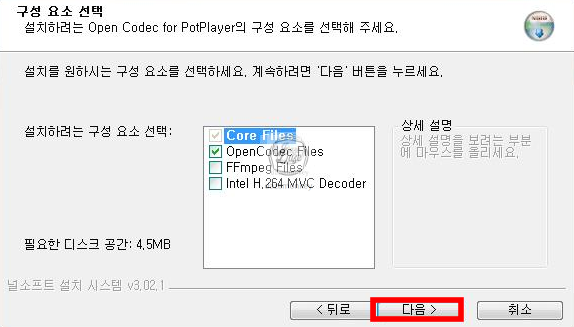
구성 요소는 기본으로 체크되어 잇는 상태에서 다음 버튼을 누르고, 이어서 설치 버튼을 누른다. 만약, 추가로 통합 코덱을 설치하고 싶으면 스타 코덱 또는 Z통합 코덱을 설치하면 된다.
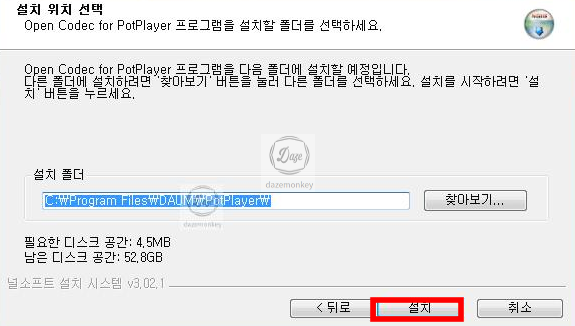
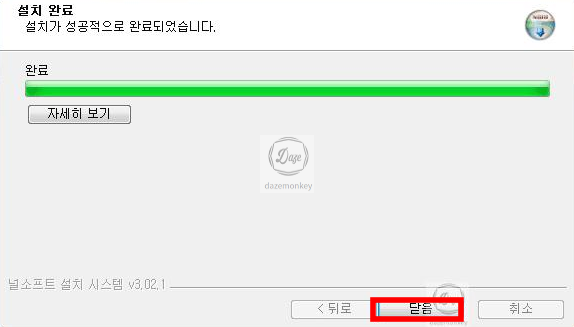
동영상 플레이어 추천 : 카카오 플레이어 화면 캡처 방법
여기까지 카카오 플레이어 다운로드 및 설치 방법을 알아봤다. 동영상 플레이어로 동영상을 보다가 마음에 드는 화면이 나오거나 화면을 녹화하고 싶은 생각이 있을 것이다.
팟플레이어를 실행한 상태에서 마우스 우측 클릭 > 영상 > 영상 캡처 순서로 누르면 현재 화면 바로 캡처 (원본 크기) 메뉴가 화면을 캡처하는 기능이다.
또, 동영상을 녹화하는 기능은 바로 밑에 동영상 캡처 메뉴를 누르면 된다.

화면 캡처 단축키는 Ctrl + E 이고, 동영상 캡처 단축키는 Alt + C 이다. 동영상을 실행한 상태에서 화면 캡처 단축키 Ctrl + E를 누르면 캡처한 영상이 어떠한 이름으로 저장되었다는 메시지가 나온다.

캡처한 영상이 저장되어 있는 폴더 경로는 무엇일까? 마우스 우클릭 > 환경 설정 > 기능 확장 > 폴더 설정 > 영상 캡처 또는 동영상 캡처 경로에서 확인할 수 있다.

영상 캡처에 저장되어 있는 경로로 이동해보면 방금 캡처한 영상 이미지가 파일로 저장되어 있다. 이 외에도 Alt + E 키를 누르면 동영상을 녹화할 수도 있다.
그래서 동영상 플레이어로 카카오 플레이어를 추천하는 이유 중 하나이다. 자신이 동영상을 보다가 마음에 드는 화면을 캡처하고, 다른 사람에게 공유할 수 있으니 말이다.

끝마치며...
지금까지 동영상 플레이어 추천 프로그램인 카카오 플레이어 다운로드 및 설치 방법을 알아봤다. 카카오 tv 공식 사이트에서 카카오 플레이어 다운로드 방법, 설치 방법, 통합 코덱 설치 방법, 화면 및 동영상 녹화 방법.
특히 라이브 방송을 진행하거나 시청, 유튜브 동영상 재생, 동영상 고화질 설정, 단축키 설정 등 수많은 기능이 있다.
따라서 본문을 참고하여 카카오 플레이어 다운로드 및 설치를 하여 다양한 기능을 마음껏 누려보기 바란다.









